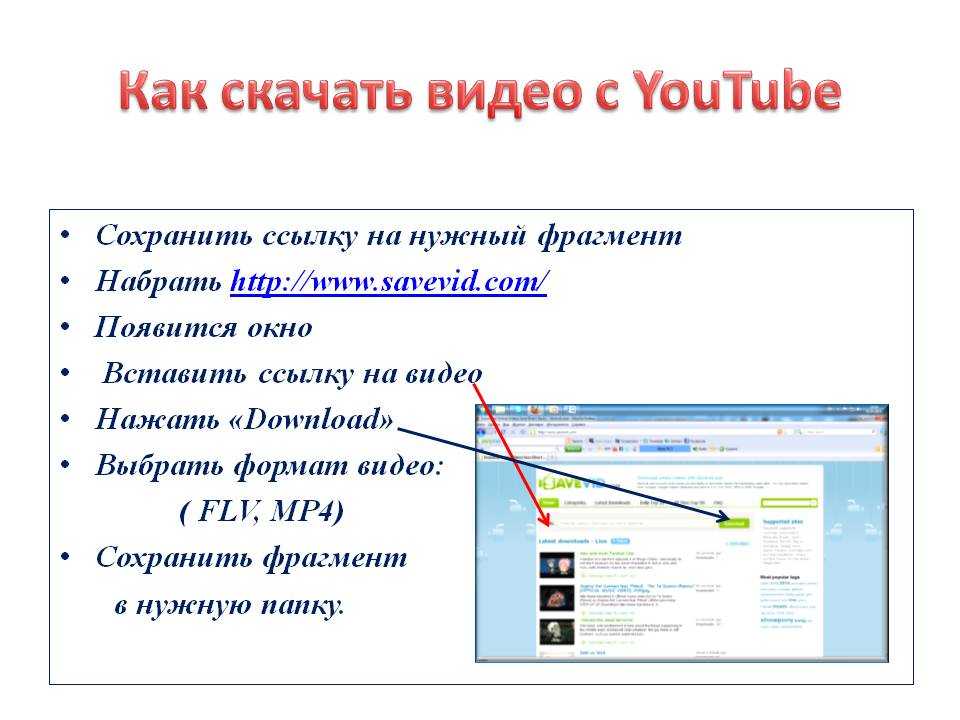Как скачивать файлы с файлообменников
ВНИМАНИЕ!
Если вы не любите читать, то вы можете посмотреть два видеокурса о
скачивании файлов (см. ниже). Если видео не воспроизводится, вы можете
скачать эти видеокурсы.
Видеокурсы содержат более свежие данные, чем статья на этой странице. Качество видео хорошее, поэтому весит
файл довольно много (в комплекте статья о скачивании файлов с более подробной информацией).
Чтобы скачать видеокурсы, перейдите
по этой ссылке,
введите проверочный код и нажмите кнопку СКАЧАТЬ.
Большинство бесплатных файлов, скачать которые можно по ссылкам с этого сайта, находятся на
файлообменниках (то есть на специальных серверах для хранения файлов).
Если же вы просто не знаете как скачивать файлы с файлообменников, то прочитайте приведённые ниже инструкции, в которых описывается порядок действий при скачивании файлов (файлообменники постоянно развиваются, поэтому некоторые нюансы могут отличаться, однако общие принципы остаются).
- Как скачать файл с depositfiles
- Как скачать файл с gigapeta
- Как скачать файл с turbobit
Во всех случаях, когда вы щёлкаете по ссылке для скачивания файла с этого сайта,
будет открывать страница в новом окне или в новой вкладке, где можно будет скачать файл.
Как скачать файл с depositfiles
Некоторые мои файлы находятся на сервере depositfiles. Скачивание этих файлов не представляет сложностей для опытных пользователей, однако новичка могут отпугнуть некоторые «неожиданности». Поэтому я решил привести короткую инструкцию по скачиванию файлов с сервера depositfiles (а также с некоторых других файлообменников).
Итак, когда вы переходите по ссылке для скачивания файла, то в новом окне открывается страница, с которой можно скачать файл. На этой странице отображается имя файла, его размер и две кнопки (см. рис. 1).
Рис. 1.
Если у вас нет лишних денег, то вы нажимаете кнопку БЕСПЛАТНО и переходите в новое окно, где начнётся отсчёт времени (рис. 2).
Рис. 2.
Здесь вам придётся подождать 60 секунд, после чего на экране появится кнопка СКАЧАТЬ
и файл будет доступен для скачивания.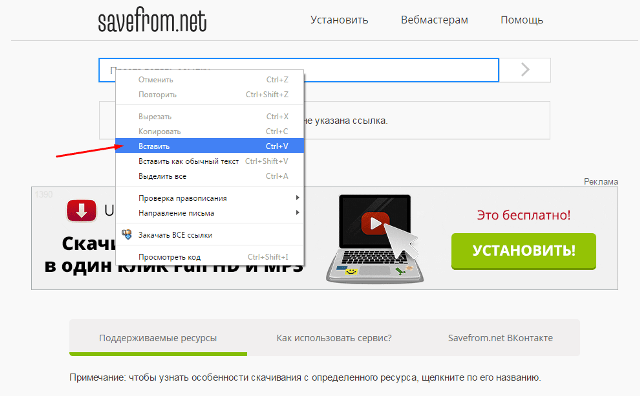
Минусы бесплатного скачивания
- Приходится ждать 60 секунд
- Ограничена скорость скачивания
- Ограничено количество закачиваний файлов за один день
Впрочем, если вы скачиваете не так много файлов, то эти недостатки не так уж и страшны. А если вы исчерпали лимит скачиваний (об этом будет выдано сообщение), то вы просто можете немного подождать и повторить попытку.
Если у вас достаточно денег и мало времени, то вы можете устранить эти недостатки. Для этого вам потребуется купить GOLD-статус, который предоставляет следующие преимущества:
- Вы можете иметь несколько соединений одновременно
- Вы можете использовать ваш любимый Download-менеджер для скачивания
- Нет необходимости ожидать между загрузками частей файла
- Нет никакой рекламы!
Подробнее о преимуществах платного скачивания с разных файлообменников см. здесь (ссылки будут открываться
в новом окне или в новой вкладке):
здесь (ссылки будут открываться
в новом окне или в новой вкладке):
- Платное скачивание с depositfiles
- Платное скачивание с gigapeta
- Платное скачивание с turbobit
Как скачать файл с gigapeta
Когда вы переходите по ссылке для скачивания файла, то в новом окне открывается страница, с которой можно скачать файл. На этой странице отображается имя файла, его размер и начинается отсчёт времени (см. рис. 3).
Рис. 3.
Когда отсчёт времени завершится, то появится поле для ввода проверочного кода и кнопка СКАЧАТЬ (рис. 4).
Рис. 4.
Здесь нужно ввести код и нажать кнопку СКАЧАТЬ. Начнётся скачивание файла.
Если файл большой, то скачивание может занять много времени. Если вы не хотите ждать,
но располагаете деньгами, то вы можете купить
Премиум аккаунт.
См. также Минусы бесплатного скачивания.
Как скачать файл с turbobit
Когда вы переходите по ссылке для скачивания файла, то в новом окне открывается страница, с которой можно скачать файл. На этой странице отображается имя файла, его размер и две кнопки (см. рис. 5).
Рис. 5.
Если вы хотите скачать файл бесплатно, то нажимайте кнопку ПРОСТОЕ СКАЧИВАНИЕ. Если у вас есть деньги и вы не хотите ждать, то нажимайте кнопку СКАЧАТЬ БЫСТРО (оплатить можно через SMS или электронные деньги, электронные деньги можно заработать здесь: Заработок в Интернете).
После нажатия на кнопку ПРОСТОЕ СКАЧИВАНИЕ вам предложат оплатить быстрый доступ или выбрать бесплатное скачивание (рис. 6). Чтобы скачать файл бесплатно, нажмите кнопку СПАСИБО, НЕ НАДО.
Рис. 6.
Затем вам нужно будет ввести проверочный код (рис. 7) и нажать кнопку СКАЧАТЬ.
Если код плохо виден на картинке, то нажмите надпись «Обновить картинку».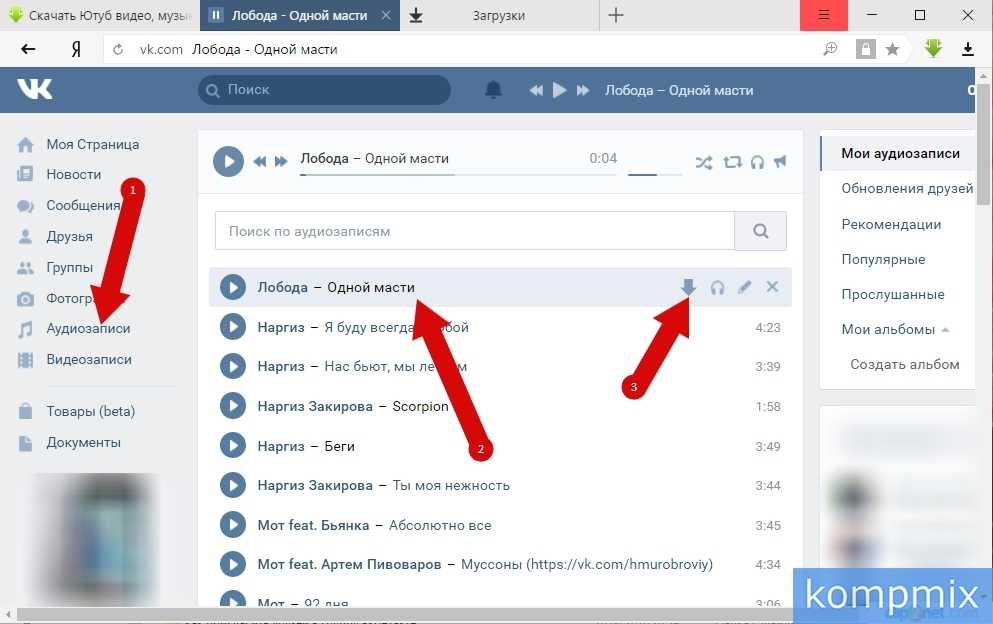 Вместо букв и цифр код может содержать два слова, которые нужно ввести так, как они написаны,
то есть с пробелом между словами.
Вместо букв и цифр код может содержать два слова, которые нужно ввести так, как они написаны,
то есть с пробелом между словами.
Рис. 7.
Далее появится ещё одна страница (рис. 8), где нужно нажать «Нет, скачать медленно и бесплатно».
Теперь запустится таймер на 60 секунд (рис. 9).
Рис. 9.
Кода 60 секунд истекут, на этой же странице появится ссылка на файл с надписью «Скачать файл». Щёлкайте по этой ссылке и через несколько секунд откроется стандартное окно для скачивания файла.
|
ВНИМАНИЕ! Некоторые процессы на турбобите выполняются очень долго (при бесплатном скачивании). Например, окно для скачивания может появиться только через несколько секунд (или даже минут). |
Если вы не хотите ждать и смотреть рекламу, но располагаете деньгами, то вы можете купить
Турбо доступ. См. также Минусы бесплатного скачивания.
См. также Минусы бесплатного скачивания.
Как скачивать с developer.apple.com
Зарегистрировавшись на веб-сайте developer.apple.com, вы стали членом клуба для разработчиков, получив доступ к разным возможностям, которые необходимы для разработки на платформе Apple. Теперь осталось разобраться как скачивать инструменты для создания крутых продуктов. В этой статье Я покажу вам то, как искать и скачивать файлы на веб-сайте developer.apple.com, на примере DMG файла “Command Line Tools for Xcode”. Давайте начнём.
Преамбула
Некоторое время назад мне понадобился “Command Line Tools for Xcode”, точнее DMG файл с установщиком “Command Line Tools for Xcode” версии 11.3.1. Всё что было необходимо сделать для того, что бы получить заветный DMG файл это перейти на веб-сайт developer.apple.com, найти последнюю версию необходимого мне файла и загрузить его на мой компьютер.
Если вы ещё не зарегистрированы на веб-сайте developer., прочитайте мою статью ЗДЕСЬ о том, как это сделать. Кроме “Command Line Tools for Xcode” на  apple.com
apple.comdeveloper.apple.com вы сможете найти много интересного. Начать пользоваться ресурсами developer.apple.com можно бесплатно.
Давайте начнём
Скачивать на веб-сайте developer.apple.com — это действительно простой процесс. Для этого нам нужно выполнить несколько простых шагов. А теперь давайте начнём 🙂
Примечание! В инструкции ниже, в качестве примера Я найду и скачаю DMG файл с “Command Line Tools for Xcode”. Скачивание любых других файлов на веб-сайте
developer.apple.comпроисходит точно так-же.
Перейдите по ссылке на веб-сайт developer.apple.com.
Теперь в верхней панели меню сайта найдите и нажмите на вкладку Account (Учётная запись) для того, чтобы попасть на страницу вашей учётной записи.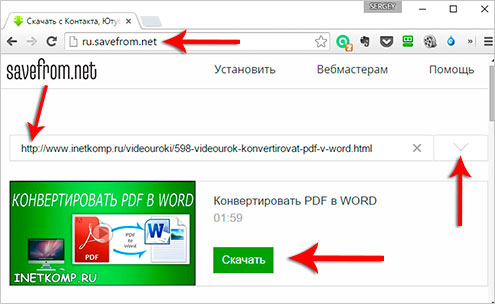
Если, в данный момент, вы не залогинены на сайте Apple.com, то нужно залогинится, введя ваш apple ID. Кликните на кнопку Continue with Password (Продолжить с паролем).
Находясь на странице вашей учётной записи, нажмите на пункт Downloads (Загрузки).
Для того, чтобы перейти на страницу поиска и загрузки файлов нажмите на надпись More (Больше), как показано ниже на скрин-шоте.
В поисковой строке слева введите Command line tools и нажмите клавишу Enter.
В сгенерированном списке выберите верхнюю строку, самую новую по Release Date (Дата выпуска). В моём случае пункт называется "Command line tools for Xcode 11.3.1". Ниже раскроется область с дополнительной информацией об этом файле.
В раскрывшейся области нажмите на файл в формате dmg. После нажатия начнётся загрузка файла.
После нажатия начнётся загрузка файла.
Вывод
Ну вот и всё, мы это сделали! Теперь вы знаете как искать и скачивать файлы на веб-сайте developer.apple.com. Так просто, не правда ли?
Я надеюсь, что эта статья помогла вам узнать, как скачивать файлы c developer.apple.com. Если эта статья помогла вам, пожалуйста, оставьте комментарий
Спасибо за прочтение!
Как загрузить файлы с Google Диска на телефон или ПК
Введение
Облачное хранилище может быть очень удобным способом удаленного хранения ваших данных (фотографий, видео, музыки и т. д.) с использованием таких платформ, как iCloud и Google Drive. Затем вы можете получить доступ к своим данным, хранящимся в облаке, через Интернет, используя любое из ваших устройств (компьютеры, мобильные устройства и т. д.).
По мере того, как растет потребность в большем количестве носителей более высокого качества, растет и потребность в большем пространстве для хранения таких носителей. Поскольку аппаратное обеспечение (например, жесткий диск в iPhone) не может удовлетворить этот спрос, люди обращаются к облачному хранилищу для хранения своих данных — это освобождает место на их мобильных устройствах.
Поскольку аппаратное обеспечение (например, жесткий диск в iPhone) не может удовлетворить этот спрос, люди обращаются к облачному хранилищу для хранения своих данных — это освобождает место на их мобильных устройствах.
Google Drive — это ответ Google на призывы людей к облачному хранилищу.
Получите максимум от своего Диска — избавьтесь от дубликатов, чтобы сэкономить время и деньги.
Итак, вы настроили свой Google Диск и сохранили там несколько файлов. Как вы загружаете эти файлы на свой компьютер или на свой телефон?
Быстрый переход к:
- Загрузка с Google Диска на ПК
- Загрузка с Google Диска на iPhone
- Удалить дубликаты с Google Диска
Способ 1: загрузка файлов с Google Диска на ПК
Во-первых, спросите себя, хотите ли вы перенести определенные файлы с Google Диска на свой компьютер или предпочитаете, чтобы ваш компьютер и Google Диск всегда были синхронизированы.
Первый вариант подойдет тем, кому нужны только определенные файлы со своего Google Диска или кому файлы Google Диска нужны редко.
Тем, кто всегда хочет иметь доступ к своим файлам на Google Диске со своего компьютера, я бы порекомендовал использовать приложение Google «Резервное копирование и синхронизация». Любые файлы, добавленные, удаленные или отредактированные на Google Диске, будут автоматически отображаться на вашем компьютере, поэтому вы сможете хранить все свои актуальные файлы в обоих местах одновременно.
Давайте посмотрим как скачать с Google Диска на ПК :
- Откройте веб-сайт Google Диска (https://drive.google.com/).
- Если вы еще не вошли в свою учетную запись Google, нажмите « Перейти на Google Диск » и введите свои данные.
- Выберите все файлы, которые вы хотите загрузить. Вы можете удерживать клавишу «ctrl» на клавиатуре, щелкая несколько файлов, чтобы выбрать несколько файлов одновременно.
 Или после нажатия на файл нажмите «Ctrl + A» на клавиатуре, чтобы выбрать все файлы на вашем Диске. Если вы используете Mac, используйте «cmd» вместо «ctrl».
Или после нажатия на файл нажмите «Ctrl + A» на клавиатуре, чтобы выбрать все файлы на вашем Диске. Если вы используете Mac, используйте «cmd» вместо «ctrl». - Щелкните значок меню в правом верхнем углу окна, чтобы получить доступ к дополнительным действиям.
- Нажмите « Загрузить «.
- Ваши файлы будут загружены с Google Диска на ваш компьютер в виде заархивированного файла. Чтобы получить доступ к этим файлам на вашем компьютере, вам сначала нужно их извлечь (вы найдете опцию «Извлечь», когда откроете папку в проводнике).
Теперь посмотрим как синхронизировать файлы с Google Диска на ПК . Мастер настройки резервного копирования и синхронизации проведет вас через этот процесс, но я также отметил для вас следующие шаги:
- Загрузите Google « Backup & Sync » с https://www.google.com/drive/download/ .
- Нажмите « Согласиться и загрузить », чтобы начать загрузку.

- Дважды щелкните загруженный файл, чтобы начать установку.
- По завершении установки нажмите « Приступить к работе ».
- Войдите в свою учетную запись Google.
- Если вы хотите также синхронизировать папки с вашего компьютера с Google Диском, установите соответствующие флажки (когда вы добавляете, редактируете или удаляете файлы в этих папках, они также будут отображаться на Google Диске).
- Нажмите « Далее », чтобы продолжить настройку.
- Нажмите « Got It «, чтобы продолжить.
- Установите флажок « Синхронизировать мой диск с этим компьютером ».
- Выберите либо синхронизацию всех папок с Google Диска с вашим компьютером, либо синхронизацию только определенных папок.
- Нажмите « Start », чтобы загрузить файлы с Google Диска на свой компьютер.
В зависимости от того, сколько файлов вы выбрали для синхронизации, загрузка может занять некоторое время.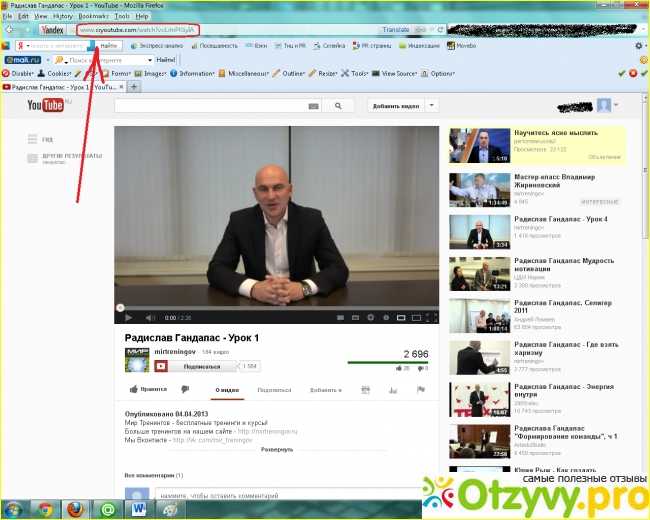 Однако, когда загрузка будет завершена, вы сможете получить доступ к своим файлам Google Диска на своем компьютере.
Однако, когда загрузка будет завершена, вы сможете получить доступ к своим файлам Google Диска на своем компьютере.
Для этого откройте проводник на своем компьютере, затем нажмите «Google Диск» в левом столбце.
Метод 2: загрузка с Google Диска на iPhone
Загружать файлы с Google Диска на iPhone очень просто, но сначала вам понадобится приложение Google Диск на iPhone.
Если на вашем iPhone еще нет приложения Google Диск, вы можете загрузить его из App Store.
Как скачать файлы с Google Диска на iPhone:
- Откройте приложение Google Диск на своем iPhone.
- Коснитесь значка меню рядом с файлом, который хотите загрузить.
- Нажмите « Открыть в ».
- Выберите приложение, в котором нужно открыть файл, и он будет загружен на ваше устройство.
Как загрузить фото и видео с Google Диска на iPhone:
- Откройте приложение Google Диск на своем iPhone.
- Коснитесь значка меню рядом с фото или видео, которое вы хотите загрузить.
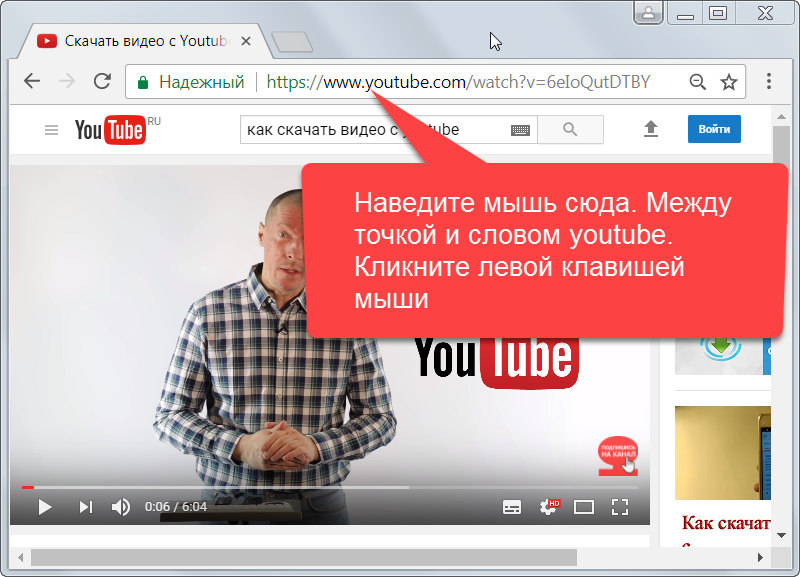
- Нажмите « Отправить копию »
- Коснитесь « Сохранить изображение » или « Сохранить видео ».
- Файл будет добавлен в ваше приложение iPhone Photos.
Метод 3: удаление дубликатов с Google Диска
Итак, мы увидели, как загружать файлы и фотографии с Google Диска на свой компьютер и на свой iPhone.
Однако вы можете обнаружить, что в процессе переноса файлов с места на место или сохранения файлов с разных устройств; что вы будете накапливать дубликаты некоторых ваших файлов.
Дублированные файлы не только раздражают и запутывают, но и занимают ценное место на вашем Google Диске. Поскольку вы получаете только 15 ГБ свободного места на Google Диске, дубликаты могут съедать это ограничение и в конечном итоге могут заставить вас подумать об обновлении, чтобы получить больше места, даже если вам это не нужно.
Есть простое решение этой проблемы — Duplicate Sweeper .
Duplicate Sweeper — это удобный инструмент для вашего ПК с Windows или Mac, который сканирует ваши папки и удаляет дубликаты файлов в соответствии с вашими предпочтениями.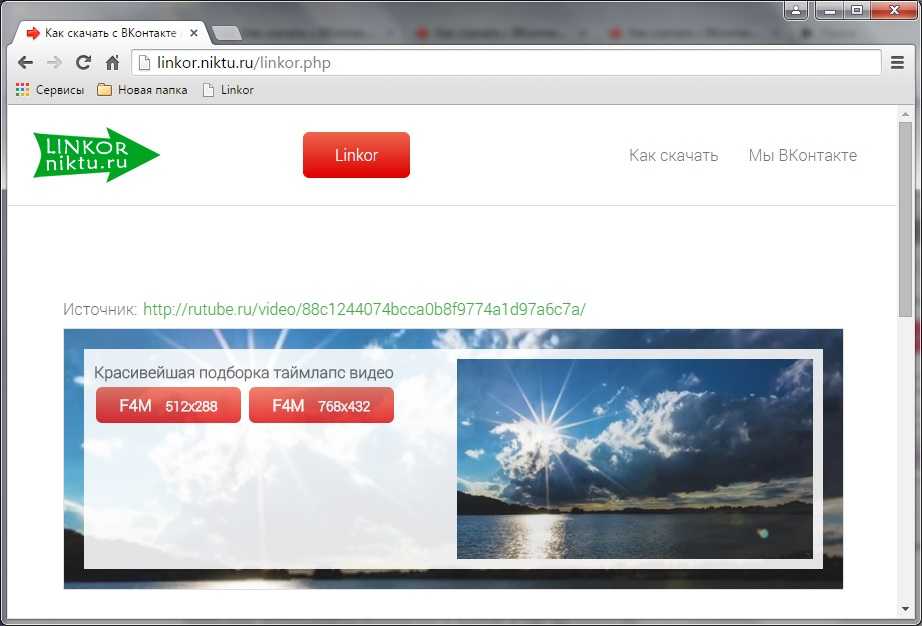 Это может сэкономить вам часы или даже дни просмотра папок и файлов, чтобы обнаружить дубликаты файлов и решить, какие из них следует переместить.
Это может сэкономить вам часы или даже дни просмотра папок и файлов, чтобы обнаружить дубликаты файлов и решить, какие из них следует переместить.
Duplicate Sweeper может быстро сканировать несколько папок или дисков, чтобы вернуть дубликаты. Просто выберите, следует ли сохранить самые новые или самые старые из каждого дубликата, чтобы удалить их автоматически, или вручную выберите, какие из них удалить.
Подробнее о Duplicate Sweeper >Нравится то, что вы видите? Получить полную версию:
Купить Duplicate Sweeper сейчасОзнакомьтесь с нашими руководствами о том, как использовать Duplicate Sweeper для удаления дубликатов файлов с Google Диска и как удалять дубликаты фотографий в Google Фото.
Издатель: Программное обеспечение для широкого угла
Не забудьте поставить лайк и поделиться с друзьями!
Читать дальше: 8 советов, как освободить место на компьютере >
Как скачать с GitHub
Перейти к содержимому Перейти к нижнему колонтитулу
IT Pro поддерживается своей аудиторией.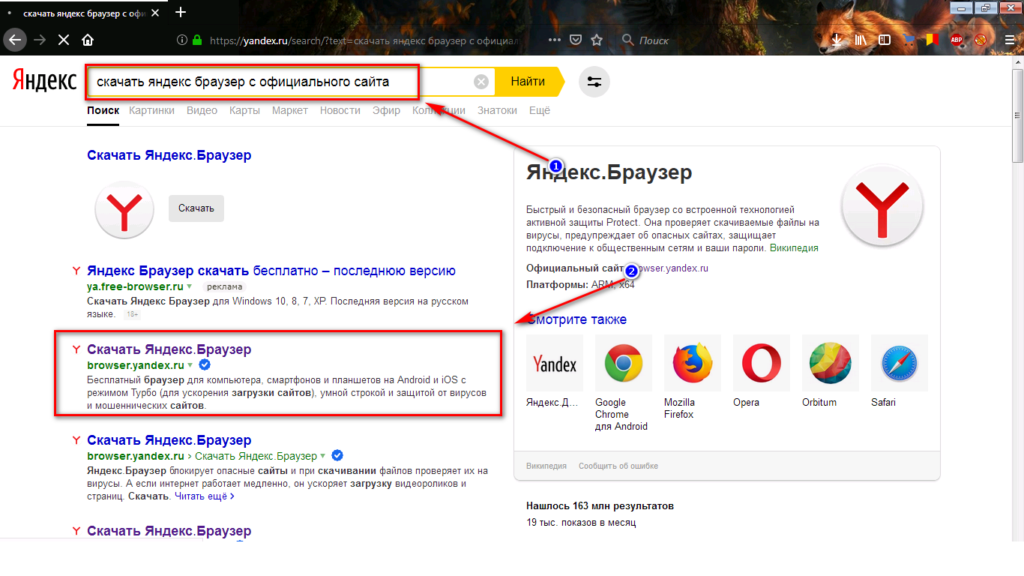 Когда вы покупаете по ссылкам на нашем сайте, мы можем получать партнерскую комиссию. Узнайте больше
Когда вы покупаете по ссылкам на нашем сайте, мы можем получать партнерскую комиссию. Узнайте больше
Учебники
- Программное обеспечение
- Разработка
Узнайте, как загрузить с GitHub и отточить свои навыки разработки
от: Praharsha Anand
9 декабря 2022 г.
9 декабря 2022 г.
Если вы программист, то одним из важнейших навыков, который вам необходим, является умение скачивать с GitHub. Платформа обычно всегда упоминается, когда речь идет о веб-разработке или программном обеспечении, и на нее полагаются многие программисты по всему миру. Это также важная платформа для совместной работы, на которую полагаются команды, разрабатывающие проекты с открытым исходным кодом.
Когда над одним и тем же кодом работает так много людей, совместное кодирование может быстро выйти из-под контроля. У кодеров разные стили программирования, и если добавить к этому тот факт, что множество изменений вносятся в разных итерациях, то увлекательный проект может превратиться в проблему, если у вас бесконечные файлы и папки.
В этом преимущество GitHub, поскольку он дает пользователям возможность упростить процесс отслеживания изменений с помощью инструментов для совместной работы. Он также предоставляет ряд инструментов для таких вещей, как непрерывная интеграция, управление задачами и отслеживание проблем.
GitHub помогает начинающим программистам впервые ощутить вкус разработки с открытым исходным кодом, а также является безопасным пространством для работы над проектами для всех разработчиков, как новых, так и старых. Платформа, как правило, выбирается для проектов с открытым исходным кодом благодаря тому факту, что нет ограничений на количество соавторов, которые она может поддерживать, и она имеет неограниченное количество проектов, которые также называются «репозиториями» или «репозиториями».
Разработчики также могут воспользоваться такими функциями, как запросы на вытягивание, которые помогают им предупреждать других пользователей, работающих с репозиторием, о любых изменениях, которые они сделали или «отправили».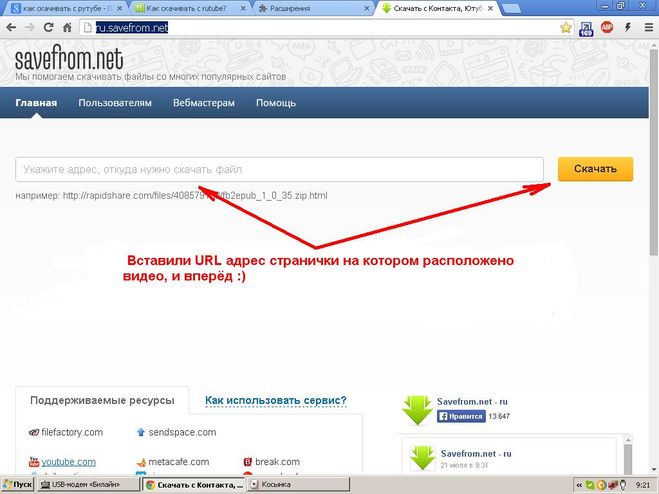 Разработчики также могут вставлять небольшую заметку об изменениях, которые они внесли, чтобы соавторы могли полностью понять, что сделал разработчик.
Разработчики также могут вставлять небольшую заметку об изменениях, которые они внесли, чтобы соавторы могли полностью понять, что сделал разработчик.
Если вы не знакомы с GitHub или его пользовательским интерфейсом, процесс загрузки может быть немного пугающим. Есть множество способов загрузить его, и это довольно просто, как только вы это поймете, и вы сможете быстро использовать исходный код в своей интегрированной среде разработки (IDE).
Как скачать репозиторий с GitHub
Общедоступные репозитории содержат кодовые базы с открытым исходным кодом, которые пользователи могут скачать бесплатно. Им даже не нужна учетная запись GitHub.
Чтобы загрузить базу данных с открытым исходным кодом, выполните следующие действия:
1. Перейдите на веб-сайт GitHub.
2. Нажмите «Исследовать» в левом верхнем углу страницы.
3. В меню «Изучить GitHub» выберите «Темы».
4. Выберите тему из списка рекомендуемых тем. GitHub выведет список всех общедоступных репозиториев, соответствующих выбранной теме. Вы также можете отфильтровать репозитории по языку программирования, отсортировать по наибольшему количеству звезд и т. д.
Выберите тему из списка рекомендуемых тем. GitHub выведет список всех общедоступных репозиториев, соответствующих выбранной теме. Вы также можете отфильтровать репозитории по языку программирования, отсортировать по наибольшему количеству звезд и т. д.
5. Щелкните нужный репозиторий.
6. Перейдите на вкладку «<>Код».
7. Нажмите кнопку «Код» справа. Должен появиться раскрывающийся список.
8. В меню «Клонировать» на вкладке «HTTPS» нажмите «Загрузить ZIP»
IT Pro
Выбранный репозиторий будет загружен в виде ZIP-файла. После установки репозитория на ваше устройство используйте файл «README.md» для получения инструкций по настройке и использованию.
Примечание: Не всегда возможно загрузить частные репозитории с GitHub, поскольку они видны только владельцам репозиториев и соавторам.
Если вы хотите внести свой вклад в проект и внести изменения в исходный код, разветвление репозитория — это то, что вам нужно.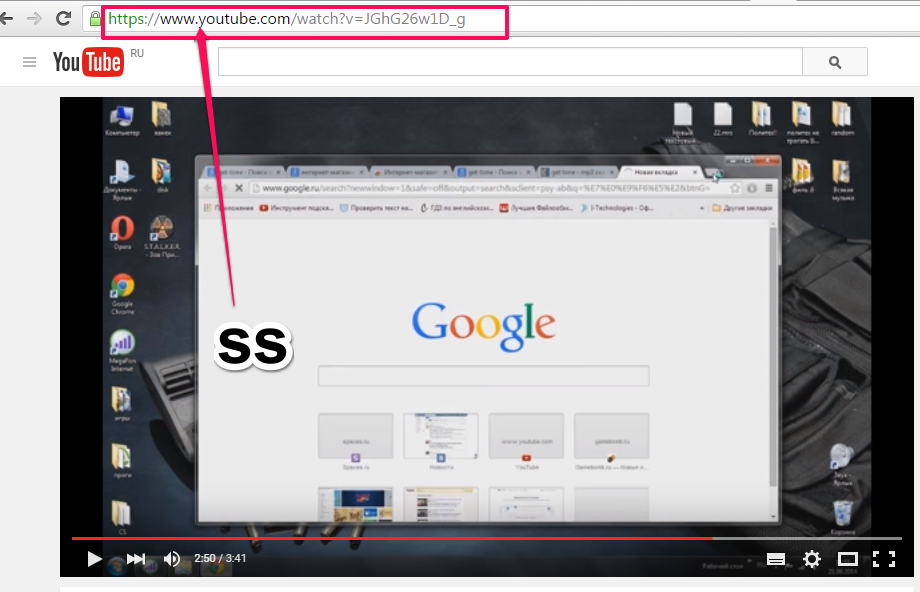 Согласно GitHub, «разветвленный репозиторий отличается от клона тем, что существует связь между вашим форком и самим исходным репозиторием».
Согласно GitHub, «разветвленный репозиторий отличается от клона тем, что существует связь между вашим форком и самим исходным репозиторием».
Разветвление позволяет вам экспериментировать или изменять файл на вашем компьютере, не затрагивая исходный репозиторий. Вы можете предлагать изменения в исходном репозитории с помощью запросов на вытягивание, которые подлежат утверждению владельцем проекта. Имейте в виду, что вам нужна активная учетная запись GitHub для доступа к функциям fork и pull request.
Как разветвить репозиторий на GitHub
Связанный ресурс
Роль SD-WAN в эпоху удаленной работы
Переход на удаленку
Скачать бесплатно
Относительно легко разветвить проект на GitHub. Вот как это сделать.
1. На GitHub перейдите к нужному общедоступному репозиторию.
2. Нажмите «Развилка» в правом верхнем углу.
Копия исходного репозитория будет сохранена в вашей учетной записи GitHub.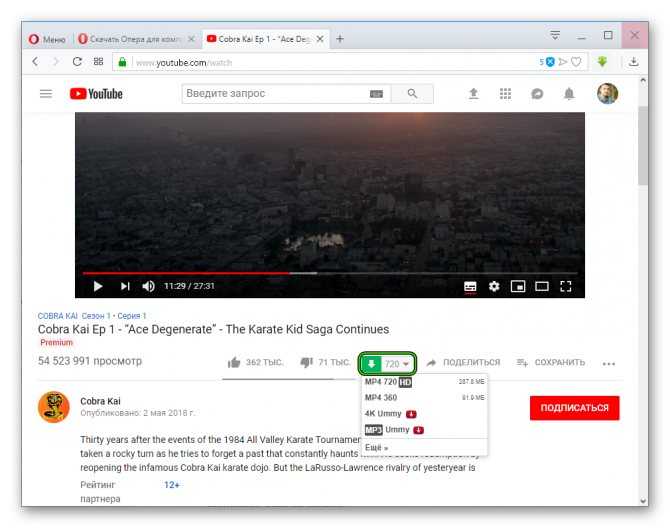 Затем вы создадите клон форка локально на своем компьютере, чтобы изменения оставались локальными для вашей системы.
Затем вы создадите клон форка локально на своем компьютере, чтобы изменения оставались локальными для вашей системы.
Выполните следующие действия, чтобы создать локальный клон вашей вилки:
1. Наведите указатель мыши на свое имя пользователя Github, чтобы просмотреть репозитории.
2. Перейдите к нужному ответвлению или клону репозитория.
3. Нажмите «Код» над списком файлов.
4. Щелкните значок копирования URL-адреса файла в меню клонирования в разделе «Клонировать с помощью HTTPS», чтобы скопировать URL-адрес.
5. Измените текущий рабочий каталог на предпочитаемый. Введите «git clone» и вставьте URL-адрес, который вы скопировали ранее. Например, чтобы клонировать репозиторий Spoon-Knife, используйте следующую командную строку: «$ git clone https://github.com/ВАШЕ-ИМЯ-ПОЛЬЗОВАТЕЛЯ/Spoon-Knife»
7. Нажмите «Ввод».
Теперь у вас есть локальная копия форка желаемого репозитория. Когда вы закончите вносить локальные изменения, вы можете отправить свою локальную ветку на GitHub, инициировав запрос на вытягивание.
Наконец, GitHub также позволяет загрузить архив данных вашей учетной записи. Ниже приведены инструкции.
Как загрузить архив данных GitHub
1. Перейдите на страницу «Настройки учетной записи».
2. В разделе «Экспорт данных аккаунта» нажмите «Начать экспорт». Теперь GitHub отправит ссылку для скачивания на ваш основной адрес электронной почты.
3. Щелкните ссылку для скачивания в электронном письме и повторно введите пароль, если будет предложено.
По умолчанию GitHub упаковывает данные вашей учетной записи в файл tar.gz. Срок действия ссылки для скачивания автоматически истечет через семь дней. GitHub хранит репозитории и метаданные профиля как часть активности в личном аккаунте.
Как скачать файл с GitHub
Если вы хотите загрузить только файл с GitHub, а не весь репозиторий или архив, выполните следующие действия.
1. Выберите «Перейти к файлу» в верхней части содержимого репозитория, из которого вы хотите загрузить файл.
2. Теперь вам должен быть показан список всех файлов, расположенных в этом репозитории. Теперь щелкните файл, который хотите загрузить, щелкните правой кнопкой мыши кнопку Raw вверху и нажмите «Сохранить ссылку как». Теперь у вас должна быть возможность выбрать место на вашем устройстве, куда вы хотите сохранить файл, и нажать «Сохранить», чтобы завершить процесс.
Как загрузить несколько файлов с GitHub
Если вы хотите загрузить несколько файлов с GitHub, это довольно просто. Невозможно сделать это для группы файлов, но есть две стратегии, которые вы можете использовать.
1. Если вы ищете несколько файлов из репозитория, вам придется скачать zip-папку репозитория, а затем осторожно удалить ненужные файлы.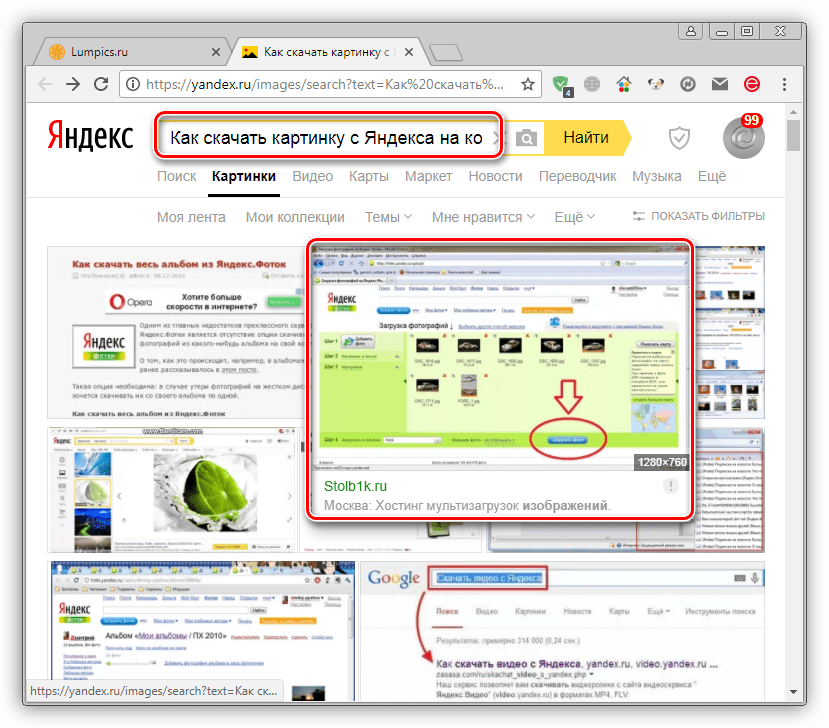
2. Если вам нужна только пара файлов, вам придется загрузить их отдельно, следуя процессу, описанному в разделе «Как скачать файл с GitHub».
Как загрузить папку с GitHub
Просто хотите загрузить папку с GitHub, а не весь репозиторий? К счастью, сообщество GitHub создало ряд инструментов, помогающих в этом. Вы можете использовать Download Directory, GitZip или даже DownGit.
Как скачать CSV-файл с GitHub
Загрузка CSV-файла с GitHub очень похожа на загрузку обычного файла.
1. Найдите файл CSV в репозитории
2. Щелкните правой кнопкой мыши кнопку Raw в интерфейсе GitHub вверху
3. Выберите «Сохранить ссылку как» и перейдите туда, куда вы хотите сохранить файл.
4. Нажмите «Сохранить». Готово.
- Software
- application programming interface (API)
- open source
- Development
- Github
Featured Resources
The business value of Dell Technologies APEX as-a-Service solutions
Lowering your annual infrastructure costs
Скачать бесплатно
Успех с помощью удаленного частного облака
Использование средств совместного размещения для реализации вашей облачной стратегии
Скачать бесплатно
Понимание экономических аспектов защиты данных в облаке
Решения для защиты данных, разработанные с учетом оптимизации затрат
Скачать бесплатно
Гибридный рабочий мир
Как один поставщик ПК может помочь вам добиться успеха
Бесплатная загрузка
Рекомендуется
Разработчики с большей вероятностью внесут уязвимости в код при использовании помощников ИИ
программирование
Разработчики с большей вероятностью внесут уязвимости в код при использовании помощников ИИ
Создание OSPO — это «следующая большая эволюция технического рабочего места»
10 ноября 2022 г.
10 ноября 2022 г.
GitHub Copilot для бизнеса «ожидается, что он повысит внедрение предприятия»
Программное обеспечение
Github Copilot для бизнеса «Ожидается, что внедрение предприятий»
10 ноября 2022 г.
10 ноября 2022
Github Запускает частную удильную отчетность, чтобы обеспечить запуск программного обеспечения
Security
6662 Ультрапрессы, чтобы обеспечить запуск программного обеспечения
9000
666666662 Ультрапрессы, чтобы обеспечить цепочку программного обеспечения 9000
9000
6666666666666662 ультрапрески. отчеты для обеспечения безопасности цепочки поставок программного обеспечения
10 ноября 2022 г.
10 ноября 2022 г.
Самые популярные
Offensive Security запрещает использование ChatGPT на сертификационных экзаменах по кибербезопасности
Искусственное интеллект (AI)
Беспокорого запрета на безопасность использования CHATGPT в экзаменах по сертификации кибербезопасности
3 января 2023
3 января 2023
Инженерная зарплата программного обеспечения Топ 1 млн.